브라우저에서 만든 시크릿은 비공개로 탐색하는 데 도움이 되는 훌륭한 기능이므로 확장 프로그램이 자동으로 비활성화된 상태로 열립니다. 그러나 Google Chrome 및 Mozilla Firefox 시크릿 모드에서 확장 프로그램을 활성화하는 옵션이 있습니다.
시크릿 모드의 전체 목적은 동일한 장치를 사용하는 다른 사용자가 귀하의 활동을 추적하지 못하도록 하는 것입니다. 따라서 시크릿 모드에서 브라우저를 사용할 때 브라우저 활동, 방문 기록, 쿠키, 양식에 입력한 데이터 또는 사이트 데이터는 저장하지 않습니다. 또한 브라우저 확장 프로그램은 사용자 데이터를 저장하는 가장 현명한 방법 중 하나이므로 시크릿 모드에서는 기본적으로 확장 프로그램이 비활성화되어 있습니다.
그러나 확장 프로그램을 사용하는지 여부에 관계없이 시크릿 모드는 트래커로부터 브라우징 활동을 완전히 보호하지 못할 수 있습니다. 귀하의 검색 활동은 귀하가 검색하는 웹사이트, 귀하의 고용주, 심지어 네트워크 제공자에게도 여전히 노출될 수 있습니다. 그러나 좋은 점은 시크릿 모드에서 Chrome 및 Firefox 브라우저에서 확장 프로그램이나 추가 기능을 활성화할 수 있는 옵션이 여전히 있다는 것입니다.
*메모 - 시크릿 모드에서 Chrome 및 Firefox의 확장 프로그램을 활성화하기 전에 시크릿 모드에서 확장 프로그램을 사용하면 웹사이트에서 활동.
시크릿 모드에서 Chrome 및 Firefox에서 확장 프로그램을 활성화하는 방법을 살펴보겠습니다.
Chrome 시크릿 모드에서 확장 프로그램을 활성화하는 방법
1 단계: 귀하의 구글 크롬 브라우저를 열고 창의 맨 오른쪽 상단 모서리로 이동합니다.
세 개의 수직 점(Chrome 맞춤설정 및 제어).
이제 선택 더 많은 도구 그리고 확장 컨텍스트 메뉴에서.

2 단계: 이제 추가하려는 확장 프로그램으로 이동하십시오. 가명 모드를 클릭하고 세부.

3단계: 다음 창에서 아래로 스크롤하여 시크릿 모드에서 허용 옵션.
토글 스위치를 오른쪽으로 밀면 활성화됩니다.

확장 탭을 닫고 시크릿 창을 엽니다. 확장 프로그램이 Chrome의 시크릿 모드에 성공적으로 추가되었으며 이제 시크릿 창에 표시됩니다.
Firefox 시크릿 모드에서 확장 프로그램을 활성화하는 방법
1 단계: 시작 모질라 파이어 폭스 브라우저에서 세 개의 수평선(애플리케이션 메뉴 열기) 창의 오른쪽 상단에 있습니다.
이제 부가 기능 및 테마 컨텍스트 메뉴의 옵션.
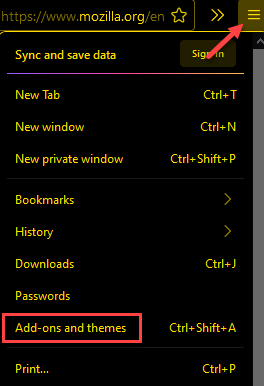
2 단계: 이제, 약: 애드온 탭에서 창의 오른쪽으로 이동한 다음
아래의 확장 프로그램 관리 창 아래 활성화된 확장, 세 개의 수평 점을 클릭하고 관리하다.

3단계: 다음 화면에서 아래로 스크롤하여 개인 창에서 실행 부분.
옆에 있는 라디오 버튼을 클릭하세요. 허용하다.
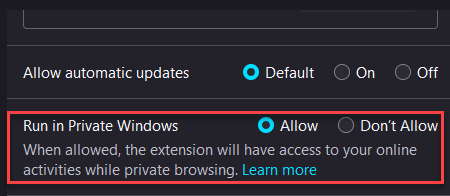
이제 추가 기능 탭을 닫고 개인 창을 열면 선택한 추가 기능이 창의 오른쪽 상단에 표시되는 것을 볼 수 있습니다.

![브라우저를위한 최고의 비디오 차단 확장 프로그램 5 가지 [2020 목록]](/f/daa070f1d20f676c126e629e516024ba.jpg?width=300&height=460)
